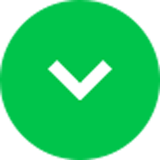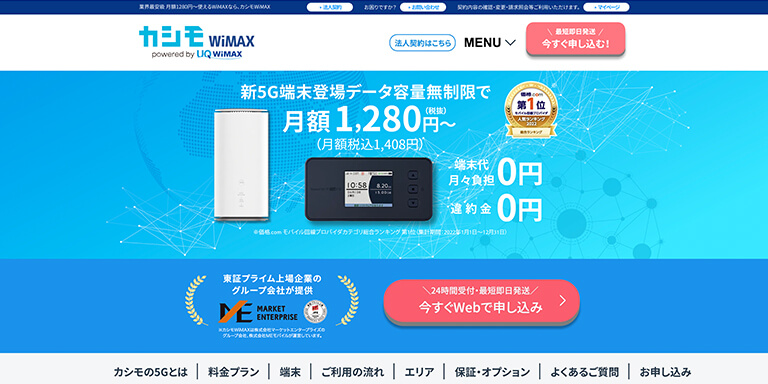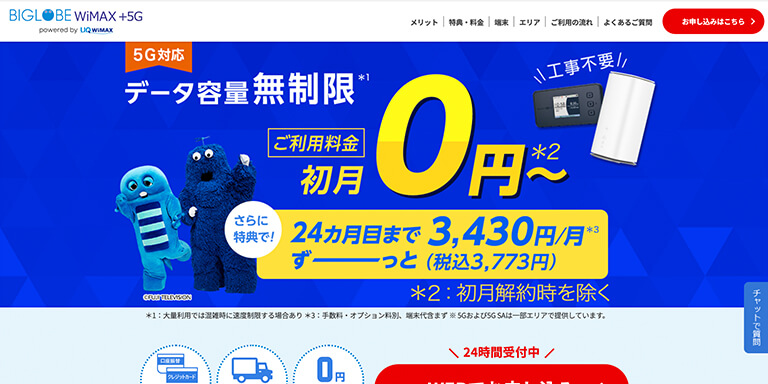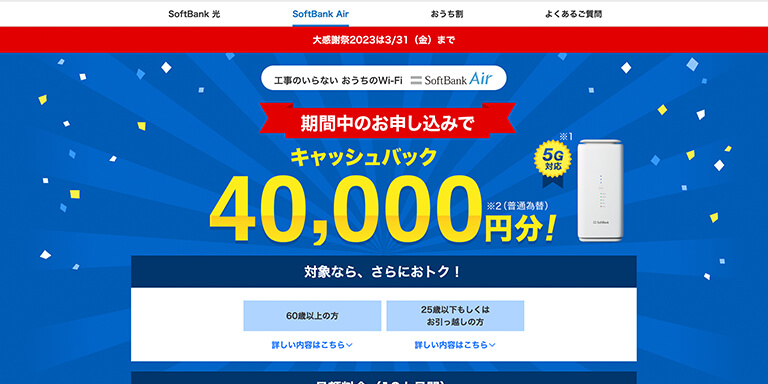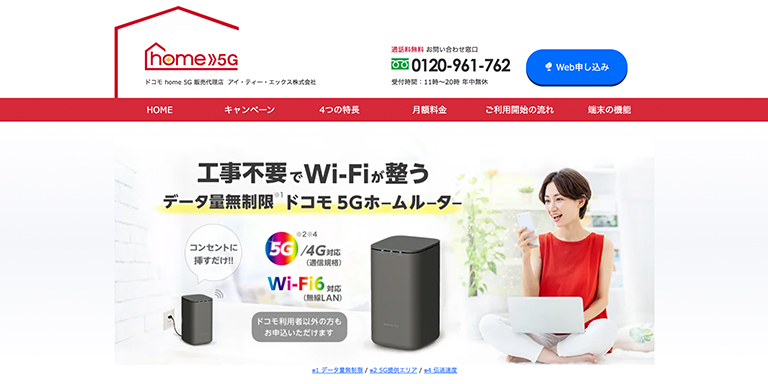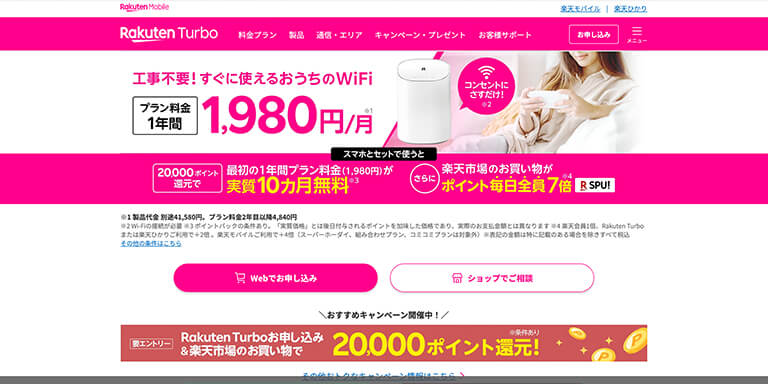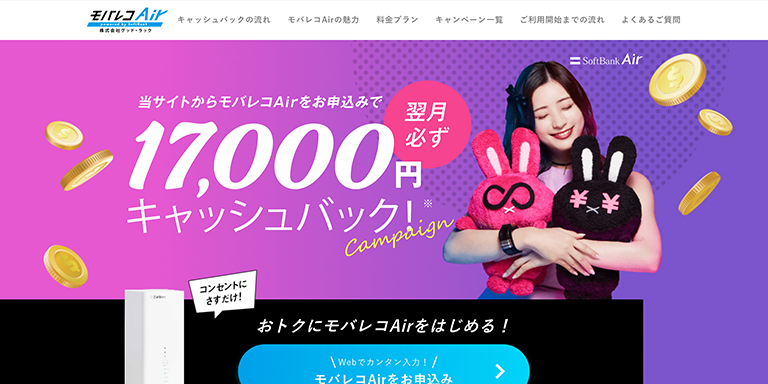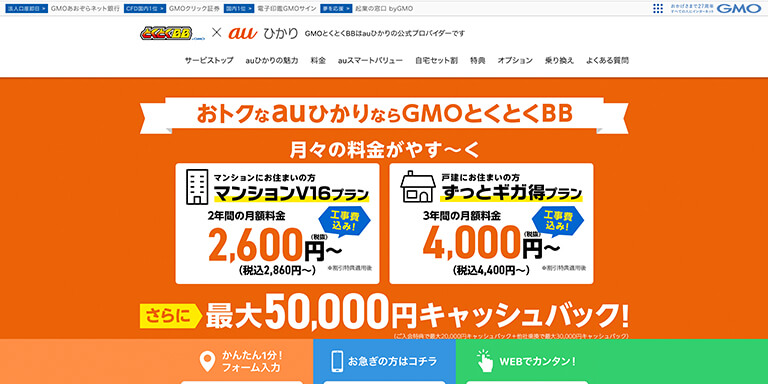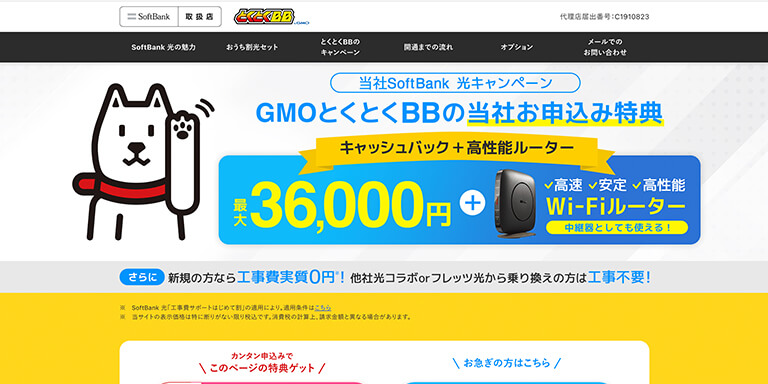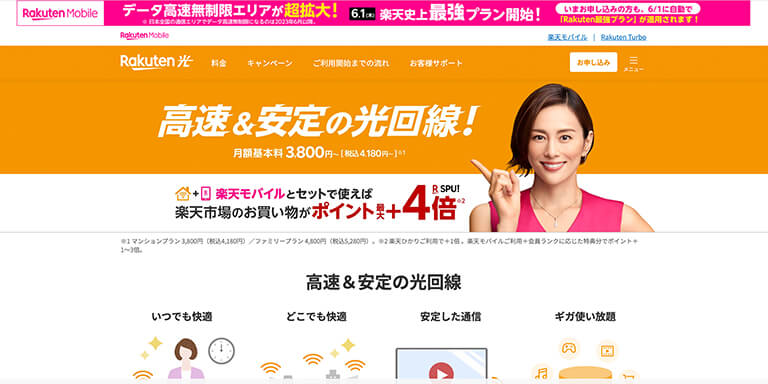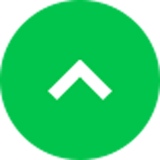Wi-Fi(ワイファイ)の繋げ方・接続設定(Android編)

この記事はPRを含みます。
Android(アンドロイド)でのWi-Fiの繋げ方・接続設定の手順を解説いたします。
Androidとは、Google(グーグル)の開発した携帯汎用オペレーティングシステムです。俗に言うところのスマホ!スマートフォン(smartphone)ですね。ちなみにiPhoneはスマートフォンには属さないらしいですよ。iOS!
設定アプリ

先ずはAndroidに基本的に既存でインストールされている設定アプリ(歯車マーク)をタップ!
※設定アプリのアイコンは端末やOSバージョンにより、こちらの写真とはデザインに違いが生じている可能性がございます。
ネットワークとインターネット
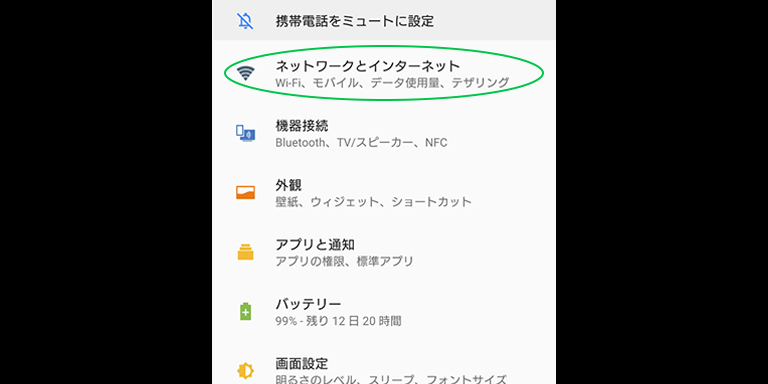
続きまして、設定アプリ内の「ネットワークとインターネット(Wi-Fi、モバイル、データ使用量、デザリング)」をタップ!
※Wi-Fi、モバイル、データ使用量、デザリングの設定や確認をおこなう為の項目となります。
Wi-Fiをオン
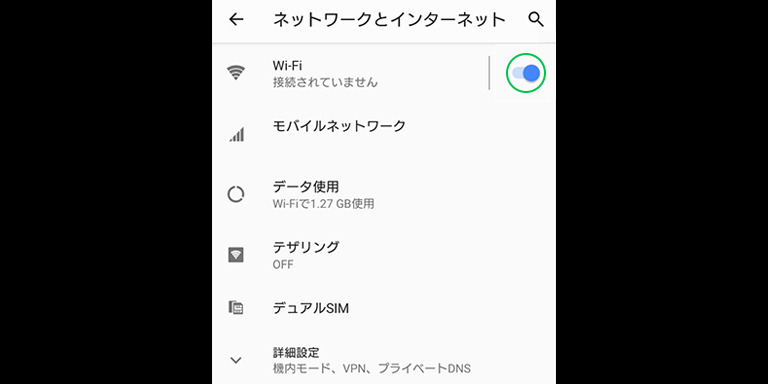
次に、画面が切り替わりましたら、一覧の一番上に位置しているであろう「Wi-Fi」をオフからオンにタップ!
※オフの場合は接続されていません等と記載されているかと思います。
SSIDをタップ
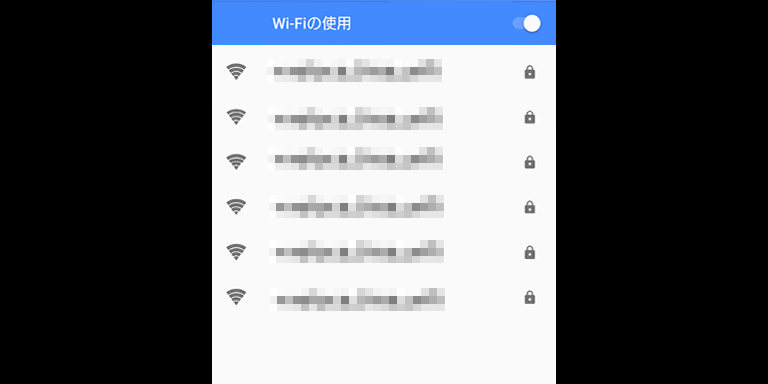
そして、SSID(ネットワーク名)をタップ!SSID(ネットワーク名)は、Wi-Fiルーターの箱や説明書や本体の裏などに記載されています。なお鍵マークのあるSSID(ネットワーク名)はパスワードを必要としますが、鍵マークのないSSID(ネットワーク名)はパスワードを必要としません(フリーWi-Fiなど)。
パスワードを入力
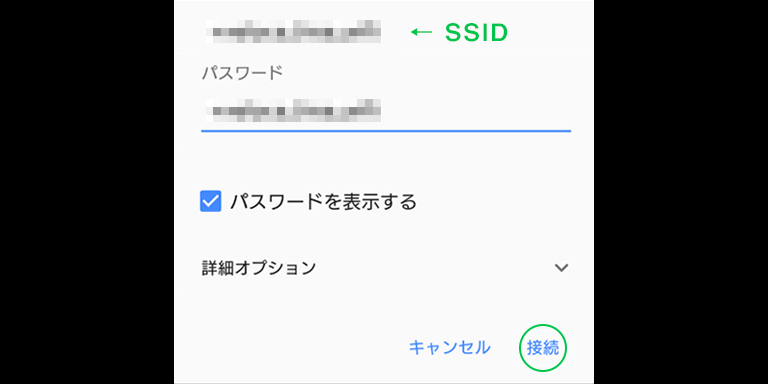
最後に、パスワード(暗号化キー・KEY)を入力!こちらもWi-Fiルーターの箱や説明書や本体の裏などに記載されています。なお「パスワードを表示する」にチェックを入れますと、見えます!入力済みのパスワード!
まとめ
基本的な流れはAndroidもiPhoneも同じです。
Wi-Fiの繋げ方・接続設定(iPhone編) Google Play 設定アプリ Settings App(外部リンク)
この記事を書いている人
監修及び執筆の一部やアシスタントについてはWi-FI(ワイファイ)に関する通信業界のプロの力を借り、まとめ・比較・おすすめ・ランキングなど、公平性や正確性を保ちながら作成しております。